핸드폰 휴지통 삭제 파일 복원 복구 방법
안녕하세요 오늘은 핸드폰 휴지통 삭제 파일 복원 방법에 대해서 알아보도록 하겠습니다. 휴대폰이나 스마트폰을 사용하다보면 노래, 게임, 사진 등 다양한 파일을 다운로드해서 저장하는데요. 그런데 저장기한이 만료되거나 실수로 삭제 버튼을 눌러서 파일들이 전부 지워져 버리는 경우가 생기기도 합니다. 이런 경우 휴지통 삭제 파일 복원 복구 방법을 통해 아래에서 무료로 해결하실 수 있습니다.
PC(컴퓨터, 노트북)와 마찬가지로 일반적인 구형 핸드폰에도 휴지통 기능이 있기 때문에 사용했던 파일이 없어져 버린 경우 바로 휴지통으로 이동하게 되는데요. 제가 따로 들어가서 확인해 본 결과 휴지통에서 따로 유효기간을 알려주고 있지 않고 있습니다. 기간에 제한이 없을 수도 있지만 갤러리 앱의 휴지통 유효기간이 30일인 점을 생각해 봤을 때 지워진 파일을 복구하고 싶으신 분들은 최소 30일 이내에 휴지통 복원을 해주시는 것을 권장드립니다.

다시 말해서 휴지통의 저장 유효기간이 있을 수 있기 때문에 삭제된 파일은 가능한 빨리 복구해 주시는게 좋은데요. 이는 데이터 복구 업체에 맡겼을 경우에도 복구율이 높아지기 때문에 시간이 굉장히 중요하다고 볼 수 있습니다. 파일을 삭제하고 시간이 얼마나 지나지 않은 분들은 제가 알려드리는 방법을 따라하시면 대부분 바로 복원하실 수 있을 거예요.
방법 자체는 아주 간단하기 때문에 스마트폰을 잘 다루지 못하시는 분들이라도 천천히 읽어보시면 누구나 쉽게 따라하실 수 있을 건데요. 지금부터 아래에서 핸드폰 휴지통 삭제 파일 복원 방법에 대해서 알아보도록 하겠습니다.
갤럭시 핸드폰 휴지통 삭제 파일 복원 방법
먼저 갤럭시 휴대폰에 기본적으로 설치되어 있는 내 파일 앱을 터치해 줍니다. 갤럭시를 사용하지 않거나 내 파일 앱이 없으신 분들은 다른 파일관리어플에 들어가 주시면 됩니다. 저는 갤럭시 기본 관리 어플은 내 파일을 통해서 진행하겠습니다. 다른 파일 관리 어플들도 방법은 거의 비슷하기 같은 맥락으로 따라해 주시면 되겠습니다.
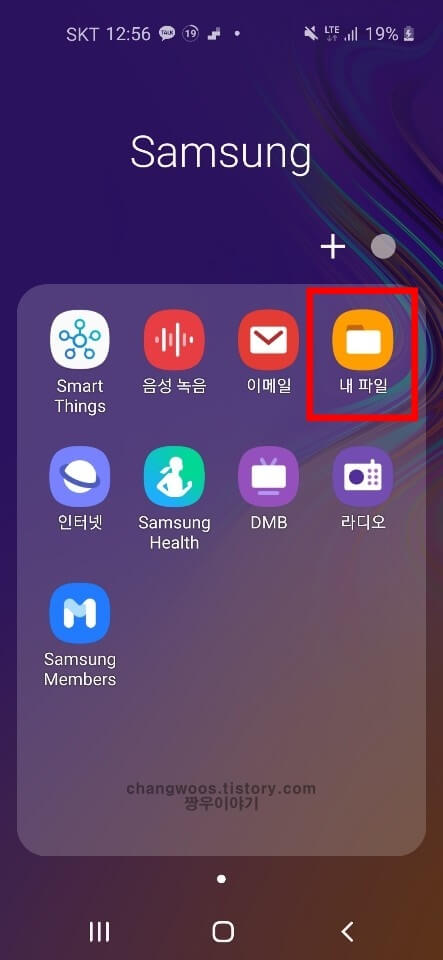
내 파일에 들어오시면 스마트폰에 설치된 모든 파일들을 확인하실 수 있는데요. 다운로드 된 파일 형식에는 갤러리 이미지(사진), 동영상, 오디오, 문서, 다운로드 APK 설치파일 등이 있는데 이 6가지 파일 형식들은 전부 무료로 복구가 가능합니다. 오른쪽 위에 있는 점 3개(더 보기) 버튼을 터치해 주세요.
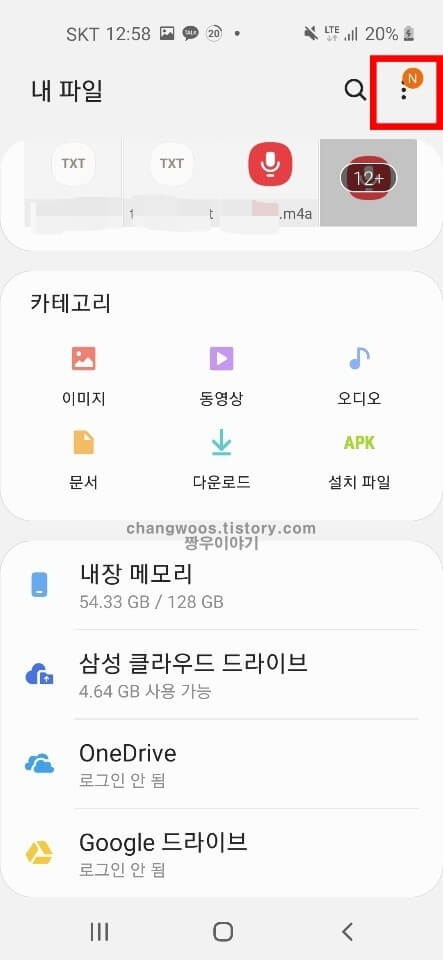
그러면 최근 파일 목록 지우기, 저장공간 분석, 휴지통, 설정, 문의하기 메뉴가 나오는데요. 여기서 휴지통 목록을 터치해 줍니다.
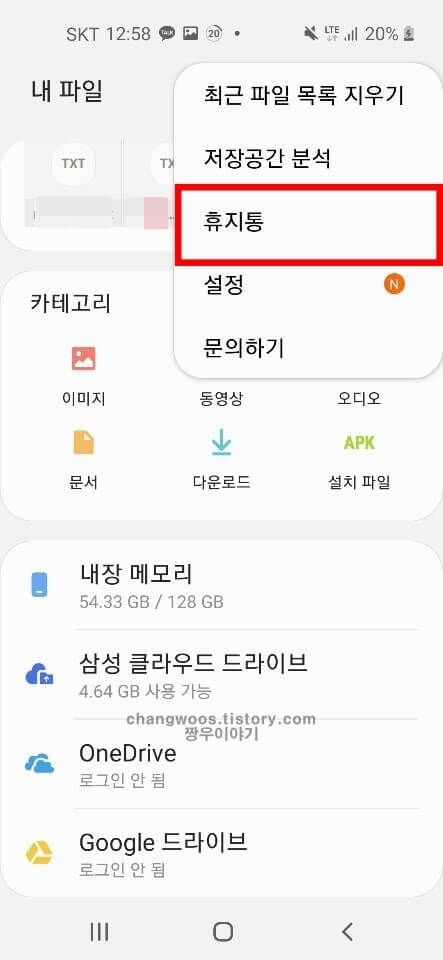
그러면 핸드폰 휴지통 위치로 이동하게 되는데 여기서 휴대폰에서 삭제된 파일 이름들을 전부 확인하실 수 있습니다. 이제 아래 메뉴에서 파일들을 선택한 후 복원해 주시면 되는데요. 화면 우측 상단에 편집 문구를 터치해 줍니다. 옆에 있는 비우기 기능도 아주 유용하게 사용할 수 있는데요. 복원방법의 설명이 끝나고 아래에서 자세하게 알려드리겠습니다
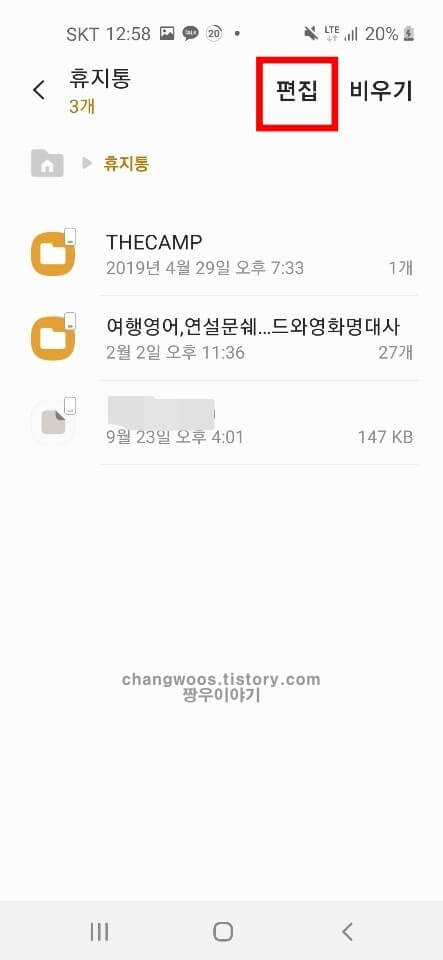
편집을 누르면 아래처럼 화면이 전환되는데요. 여기서 복원할 파일을 선택하실 수 있습니다. 원하는 파일 목록들을 하나씩 터치해 선택할 수도 있고 화면 왼쪽 위에 있는 전체 버튼을 눌러 휴지통에 이동된 전체 파일을 선택하실 수도 있습니다.
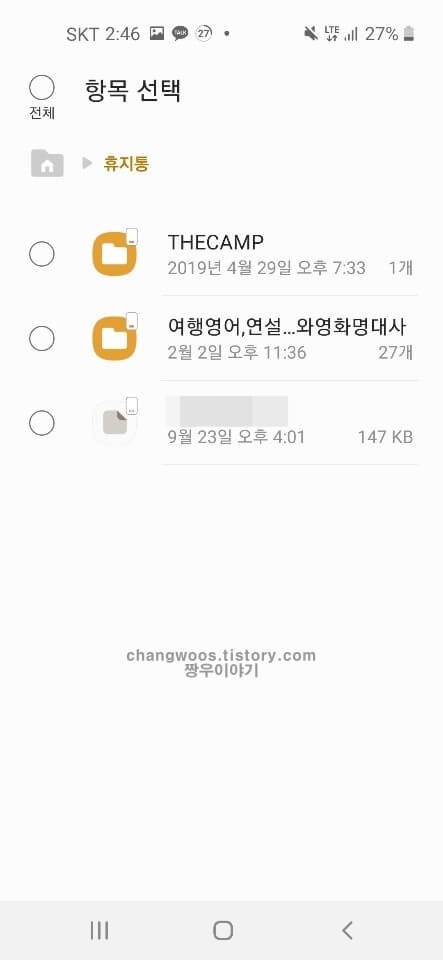
파일들을 선택하게되면 목록 왼쪽에 노란색 체크표시 버튼이 생기게 되는데요. 저는 전체 버튼을 눌러서 전부 복구해 보도록 하겠습니다. 체크가 완료되면 하단에 메뉴바가 하나 나오는데 복원, 상세정보, 삭제 메뉴 중에 화살표 모양의 복원 목록을 터치해 주시면 됩니다.
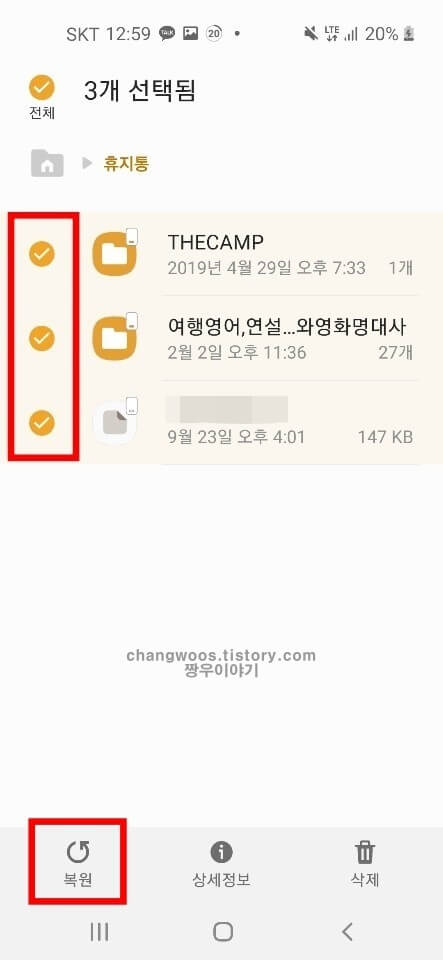
그러면 하단에 항목을 복원했어요 메시지가 나오고 핸드폰 휴지통 삭제 파일 복원 방법이 완료됩니다. 이제 내 파일 앱의 메인화면으로 돌아가신 후 파일목록들을 살펴보시면 삭제된 파일들이 전부 복구된것을 확인하실 수 있습니다.
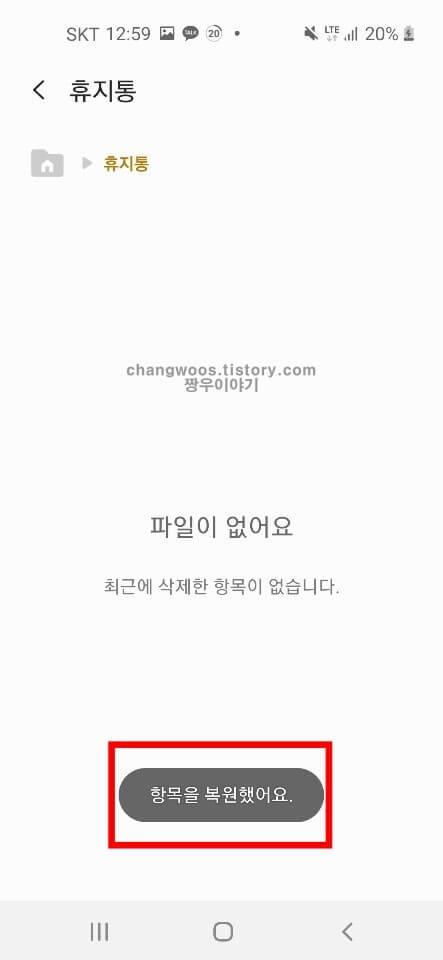
방금전까지는 핸드폰 삭제파일들을 복원하는 방법을 알려드렸지만 쓸데없이 용량만 크고 사용하지 않는 파일의 경우 정리해 주시는게 좋은데요. 이런 파일들은 핸드폰 저장공간을 많이 차지하기 때문에 속도가 느려지고 화면이 중간에 계속 멈추는 현상이 발생하기도 합니다. 이런 경우 휴지통 비우기 방법을 통해 아래에서 무료로 해결하실 수 있습니다.
핸드폰(스마트폰) 휴지통 비우기 방법
위에서 설명드린 내용중에 종복되는 부분은 간단하게만 설명해 드리도록 하겠습니다. 먼저 내 파일 앱 > 점 3개 버튼 > 휴지통 순서로 들어와 주신 후 우측 상단에 비우기를 터치해 줍니다.
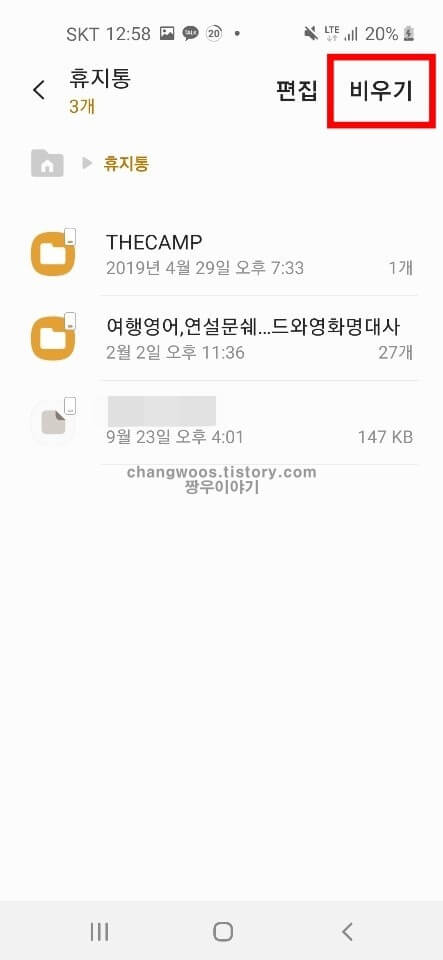
그러면 화면 아래에 휴대폰 휴지통 비우기 창이 하나 뜨는데 파일 또는 폴더가 완전하게 삭제되는 메시지도 나옵니다. 여기서 휴지통 비우기를 눌러 주시면 휴지통으로 이동한 파일들을 핸드폰에서 완전하게 삭제할 수 있습니다. 참고로 그전에 파일을 휴지통으로 보내는 방법에 대해 간단하게 알려드리자면 삭제하고 싶은 파일을 찾아서 손가락으로 2초 정도 꾹 누르면 그 파일이 선택됩니다. 그리고 아래에 메뉴바가 하나 나오게 되는데 여기서 휴지통 모양의 삭제 버튼을 터치해 주시면 됩니다.
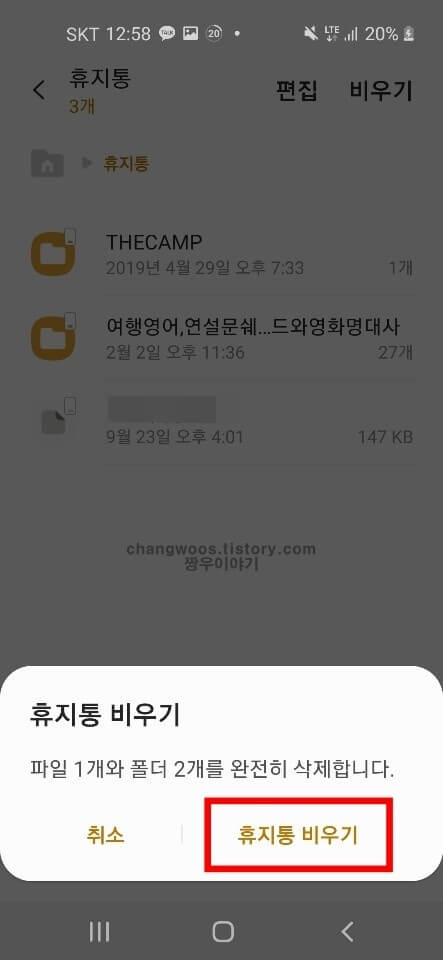
핸드폰 휴지통 기능 끄기/켜기
앞에서 언급한 휴대폰 휴지통 기능은 반드시 설정에서 활성화가 된 상태에서 사용할 수 있는데요. 기본적으로 활성화 상태이기 때문에 따로 꺼주시지만 않는다면 바로 휴지통 기능을 사용하실 수 있습니다. 그런데 가끔 파일을 완벽하게 지우려고 하는 분들은 위에서 말씀드린것처럼 삭제와 휴지통 비우기 두 단계를 진행해 주셔야 하는데요. 이런 분들은 스마트폰 휴지통 기능을 꺼주시면 휴지통 비우기 없이도 파일을 바로 삭제하실 수 있습니다.
앞에서 설명해 드린 부분이 있기 때문에 쉽게 따라하실 수 있을 겁니다. 먼저 내 파일 앱을 터치해 실행해 주신 후 오른쪽 위에 있는 점 3개(더보기) 버튼을 눌러 줍니다.
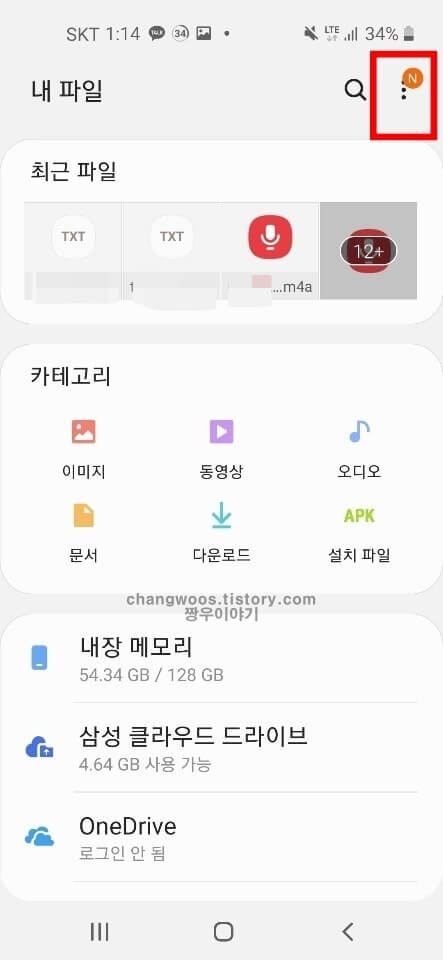
그러면 여러 메뉴들이 쭉 나오는데 여기서 설정 목록을 선택해 줍니다.
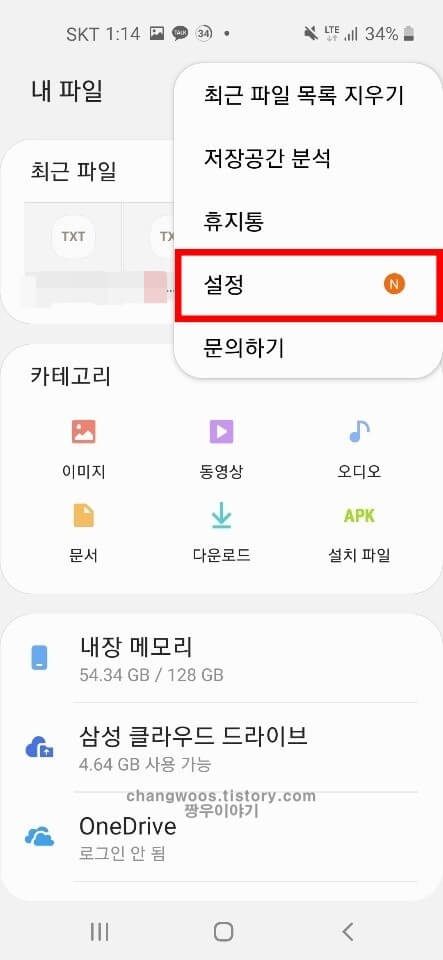
그리고 휴대폰 화면을 아래로 조금 내리신 후 파일 관리 카테고리에 있는 휴지통 메뉴를 찾아 줍니다. 메뉴 오른쪽에 활성화 버튼이 있는데 다시 휴지통 기능을 사용하고 싶으신 분들은 아래 사진처럼 버튼을 켜주시면 되고 불편하신 분들은 터치해서 꺼주시면 되는데요. 내 편의성에 맞게 선택해 주시면 되겠습니다.
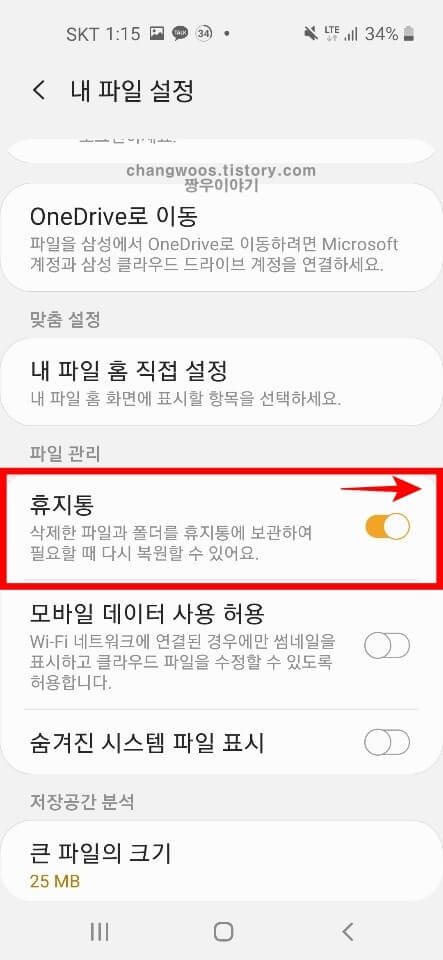
지금까지 핸드폰 휴지통 삭제 파일 복원 복구 방법에 대해서 알아보았습니다. 휴대폰에 설치된 파일이 갑자기 삭제되었다면 위쪽에서 설명드린 복원 방법을 적용해 보시기 바랍니다. 만약 휴지통을 비워버렸거나 저장기한이 너무 오래돼서 파일이 삭제되어 버린 경우 일반적인 방법으로는 원상복구하기 굉장히 어려워지는데요. 이런 분들은 핸드폰 데이터 복구 센터나 업체를 이용해 복원하시는것을 권장드립니다.





